Sommaire: Cet article liste 6 meilleures alternatives du lecteur multimédia VLC dans le cas de VLC ne peut pas répondre à votre besoin. Trouvez-ici l'une alternative VLC.
"Je viens donc d'installer le dernier lecteur VLC, car le Windows Media Player ne supporte pas un format ... Si j'ouvre maintenant le fichier avec le lecteur VLC, il n'y a qu'un écran noir avec le chapeau au milieu. La vidéo ne sera pas lue. Quelqu'un peut-il m'aider? "- ringostar1234
"Récemment, je peux à peine entendre de la musique sur le lecteur multimédia VLC, qui prend environ 5 minutes jusqu'à ce que je puisse écouter une chanson ou un fichier enregistré J'ai besoin soit d'un nouveau lecteur, que puis-je faire ??? "- xINils
Le lecteur multimédia VLC est l'un des lecteurs multimédias les plus populaires pour Windows, Mac et Linux. Ce logiciel gratuit a été téléchargé et installé des millions de fois dans le monde entier. Le Lecteur Multimédia VLC a été développé par l'équipe VideoLAN depuis 1996 et offre de nombreuses fonctionnalités utiles avec une compatibilité élevée avec une variété de formats et de codecs. Mais parfois vous trouvez que ce lecteur multimédia gratuit est trop compliqué pour ses besoins.
VLC vous fait mal à la tête lorsque vous rencontrez des problèmes avec le Lecteur Multimédia VLC.
Y a-t-il un lecteur multimédia simple et de meilleure qualité ? Si vous cherchez une alternative à VLC Player similaire, il existe de nombreuses alternatives VLC disponibles. Dans cet article, nous avons sélectionné cinq des meilleures alternatives à VLC. Ensuite, vous n'avez plus besoin de rechercher sur Internet un lecteur multimédia approprié.

AnyMP4 Blu-ray Player est un lecteur multimédia professionnel pour Windows 10/8/7. Le lecteur multimédia peut lire presque tous les formats vidéo et audio comme MP4, MOV, MKV, AVI, WMV, MP4, M4A, AAC, FLAC et ainsi de suite. Le lecteur multimédia prend également en charge la lecture vidéo HD (1080p, 1080i et 720p) à débit élevé.

En outre, le lecteur Blu-ray AnyMP4 vous permet de lire le dernier disque Blu-ray sur votre ordinateur. Vous n'avez pas besoin d'installer un plug-in ou un codec. Cette alternative VLC Player prend en charge tous les derniers disques Blu-ray et rend le plaisir de regarder des films Blu-ray plus facile et plus pratique.
De plus, l'alternative VLC pour Windows offre de nombreuses autres fonctionnalités telles que le changement de sous-titres, le changement de piste audio, la prise d'instantanés, le désentrelacement, etc. Le lecteur multimédia fournit des filtres pour la teinte, la luminosité, le contraste, et la saturation. Cela vous permet de tout contrôler pendant la lecture et de profiter d'une qualité sonore et d'image parfaite.
Cette alternative VLC Player fonctionne également sur Mac, y compris MacOS Sequoia (AnyMP4 Mac Blu-ray Player). Vous pouvez télécharger et tester le lecteur multimédia gratuitement.
PotPlayer est pour Windows seulement, mais il est gratuit et capable de lire presque tous les formats de fichiers, codecs, conteneurs de médias. L'alternative VLC pour Windows vous donne également une multitude de fonctionnalités et de contrôles pour obtenir les effets souhaités dans la lecture vidéo. PotPlayer prend en charge DXA, CUDA, QuickSync et plusieurs types de lunettes 3D avec différents formats de sortie 3D. Vous aurez également des tonnes de skins pour personnaliser l'interface du lecteur multimédia pour Windows.
Comme nous l'avons mentionné précédemment, PotPlayer a beaucoup d'options, dont certaines peuvent être difficiles pour les utilisateurs inexpérimentés. Télécharger Potplayer gratuitement.
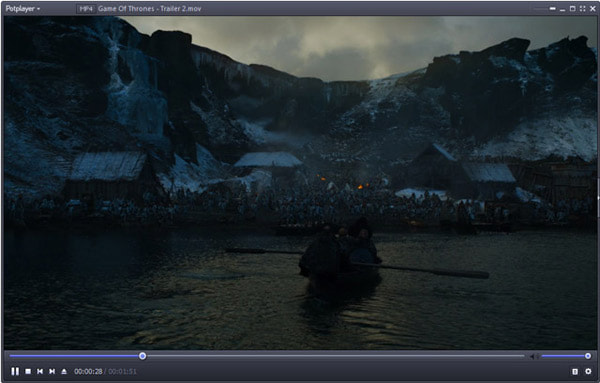
Presque toutes les versions actuelles de Windows contiennent le Lecteur Media Windows. L'alternative du lecteur VLC a une interface intuitive et facile à utiliser pour lire des fichiers multimédias numériques. Le lecteur multimédia vous permet d'organiser votre collection de médias numériques et de graver des CD. La fonction de synchronisation intégrée facilite la synchronisation des fichiers multimédias numériques avec un appareil portable.
Les codecs nécessaires inclus déjà dans le lecteur multimédia. Si vous avez besoin d'autres codecs, vous devrez installer un pack de codecs. Téléchargez Windows Media Player gratuitement.
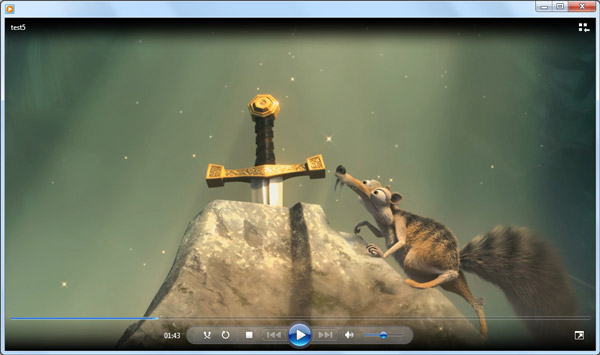
Développé en 1995, RealPlayer est un ancien lecteur multimédia populaire depuis des générations. Cette alternative VLC prend en charge une variété de formats vidéo - y compris RealAudio et RealVideo (RA, RM, RV et RMVB) ainsi que MP3, MPEG, WMV et Flash Video (FLV). Il vous permet de créer des listes de lecture, de télécharger des vidéos sur des pages Web, de graver des CD et des DVD, de diffuser des vidéos, etc.
Le nouveau service cloud de RealPlayer coûte un peu, mais vous pouvez enregistrer toutes vos vidéos en ligne et les récupérer à tout moment sur votre smartphone ou votre PC. Téléchargez RealPlayer gratuitement.
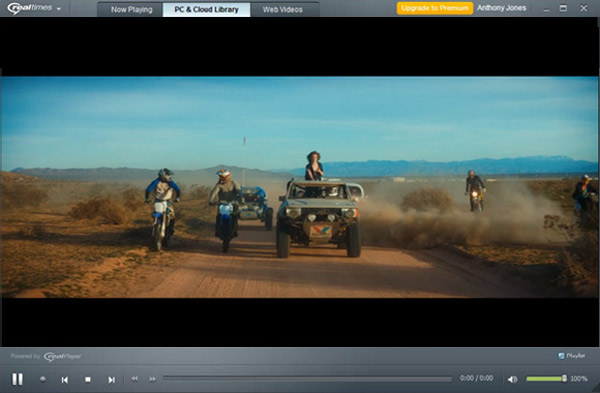
KMPlayer est un lecteur audio et vidéo coréen et également une bonne alternative à VLC, qui prend en charge une variété de codecs et de formats de fichiers. Semblable à VLC, KMPlayer est un lecteur multimédia universel qui peut jouer presque n'importe quel format. En outre, le lecteur multimédia prend également en charge WIDI, 3D, 4K et gère une variété de sous-titres, et il vous permet d'enregistrer des fichiers audio, vidéo et des captures d'écran. Téléchargez KMPlayer gratuitement.
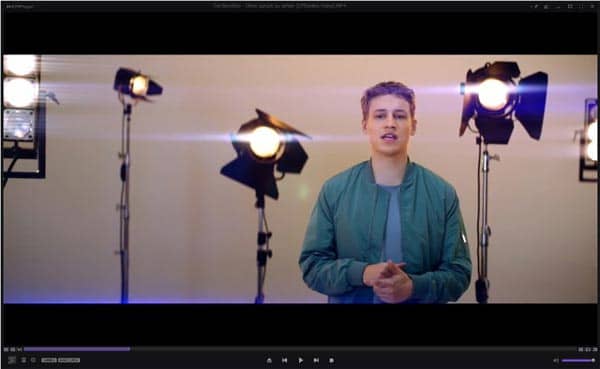
Kodi est un lecteur vidéo multiplate-formes qui peut fonctionner sur Windows, Linux, Mac, Apple TV, iOS et Android. Il permet aux utilisateurs de lire et de visualiser la plupart des médias en streaming, tels que la musique, des podcasts et des vidéos sur Internet, ainsi que tous les fichiers multimédias numériques courants à partir de supports de stockage locaux et réseau.
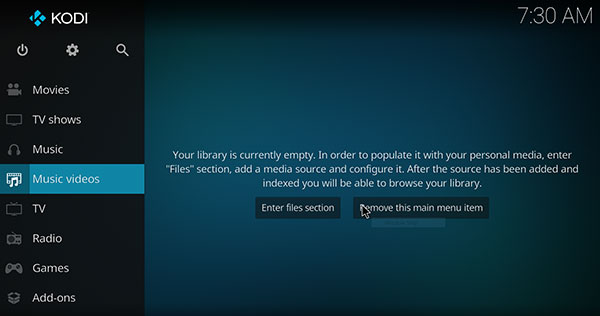
1. Comment lire une vidéo avec VLC ?
Lancez VLC sur votre ordinateur, déployez la liste déroulante « Média » et cliquez sur le bouton « Ouvrir un fichier », choisissez une vidéo que vous souhaitez lire et cliquez sur le bouton « Ouvrir » pour lancer la lecture vidéo.
2. Comment faire si VLC ne fonctionne pas ?
Vous pouvez réinstaller et démarrer VLC ou vérifier la compatibilité avec Windows.
3. VLC fonctionne-t-il sur Android ou iPhone ?
Oui. VLC est est un lecteur multimédia qui peut fonctionner sur multiplate-formes, comme Windows, Mac, Linux, Android et iOS.
4. Puis-je éditer une vidéo avec VLC ?
Oui. En plus de lire des fichiers multimédia, VLC vous permet ainsi d'éditer une vidéo comme faire pivoter une vidéo, couper une vidéo, fusionner plusieurs vidéos, etc.
5. Comment convertir une vidéo avec VLC ?
Ouvrez VLC, cliquez sur « Média » > « Convertir/Enregistrer » > « Ajouter » pour importer une vidéo à convertir et cliquez sur « Convertir/Enregistrer »; puis, choisissez le format cible dans la liste déroulante de Profil, cliquez sur le bouton « Parcourir » pour définir le dossier de sortie; enfin, cliquez sur le bouton « Démarrer » pour lancer la conversion vidéo.
Conclusion:
Dans ce tutoriel, nous avons présenté 6 alternatives à VLC, vous pourriez en sélectionner un selon votre besoin. Par ailleurs, parmi ces cinq lecteurs, il est recommandé d'utiliser AnyMP4 Blu-ray Player, car le programme peut non seulement lire presque tous les fichiers vidéo/audio, même lire des vidéos 4K, mais aussi lire BD/DVD, résolvant ainsi presque tous les problèmes de lecture.